Снимките често могат да бъдат повлияни от неунуждателни детайли. Често срещан проблем са червените очи, които могат да се появят особено при снимки с фотовспомагателна светлина. Corel PaintShop Pro предлага няколко ефективни метода за премахване на тези нежелани червени отражения. В това ръководство ще ти покажа как да го направиш стъпка по стъпка, както ръчно с инструмента за четка, така и с помощта на специалната функция за червени очи.
Най-важни заключения
- Можеш да премахнеш червените очи в Corel PaintShop Pro по два различни начина: ръчно с инструмента за четка или чрез специалната функция за червени очи.
- Препоръчително е да работиш върху копие на оригиналния слой, за да можеш винаги да възстановиш оригиналното изображение.
- Внимавай да използваш инструментите внимателно, за да постигнеш естествен резултат.
Ръководство стъпка по стъпка
1. Подготовка на изображението
Първо трябва да отвориш изображението си в Corel PaintShop Pro и да създадеш копие на слоя, за да можеш да работиш безопасно. За целта отиди в палитрата със слоеве, кликни с десния бутон на мишката върху слоя и избери "Дублиране". Сега имаш безопасно копие, върху което можеш да работиш.
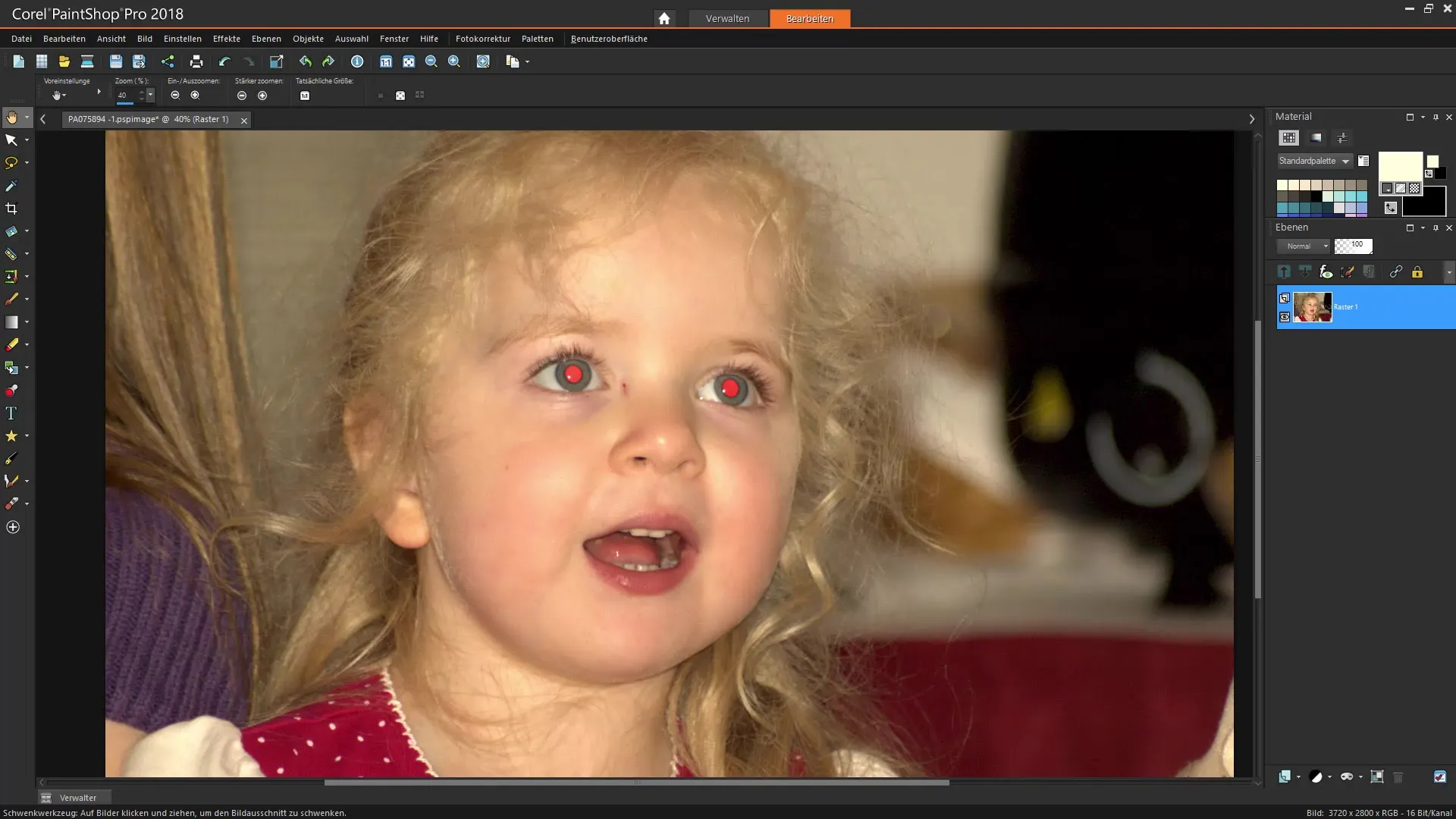
2. Ръчно премахване на червените очи
Активирай инструмента за премахване на червените очи, който се намира в палитрата с инструменти. Той може да бъде в близост до инструмента за грим или да бъде показан като символ на червени очи. След като активираш инструмента, в горната част на лентата с атрибути ще се появи възможност да коригираш размера на четката.
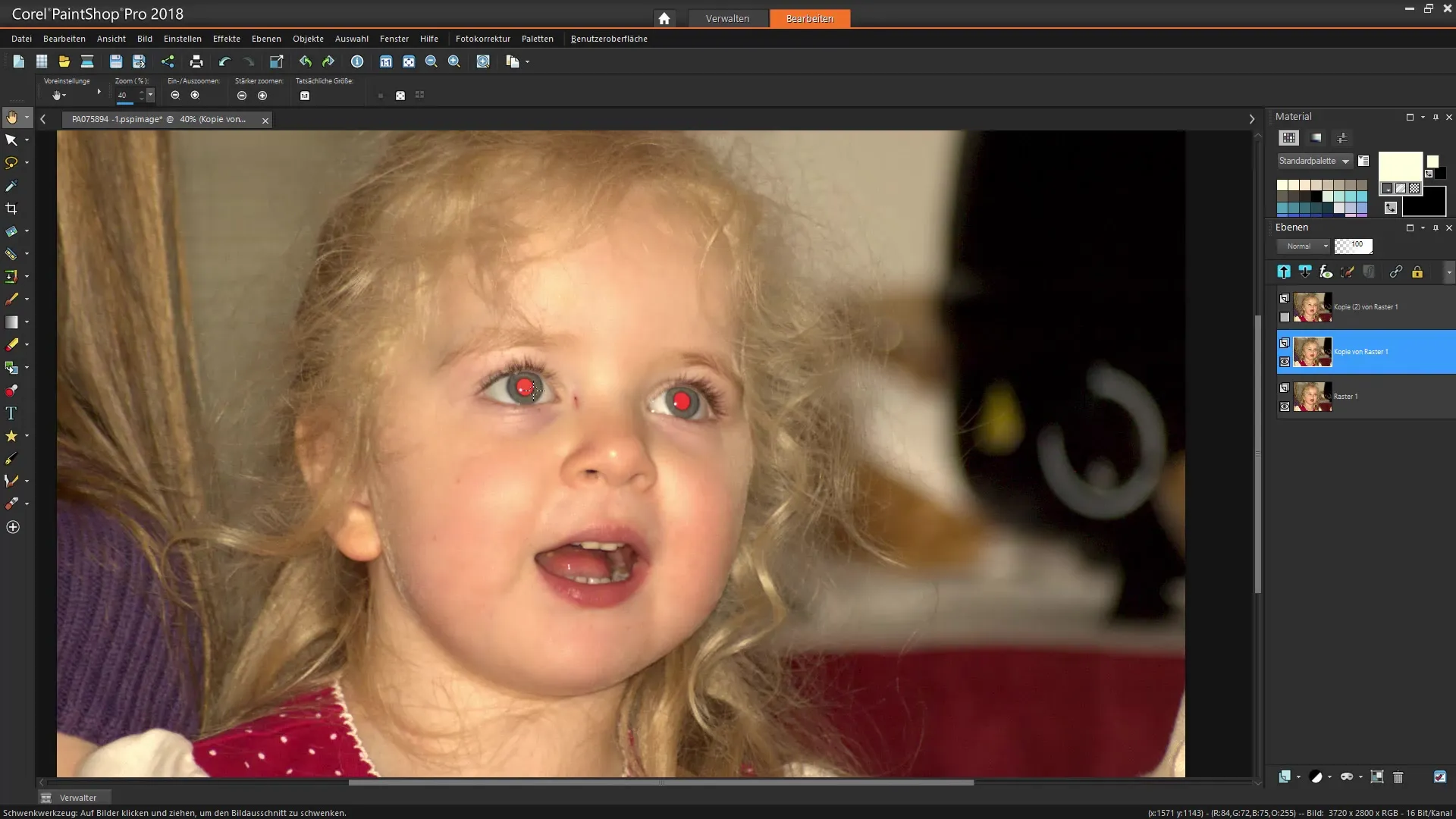
3. Настройване на размера на четката
Настрой размера на четката в зависимост от размера на зеницата. Можеш да коригираш размера така, че да покрива зеницата щедро, но също така да бъде готова да обработи съседните области. Убедете се, че имаш достатъчно увеличаване, за да работиш прецизно.
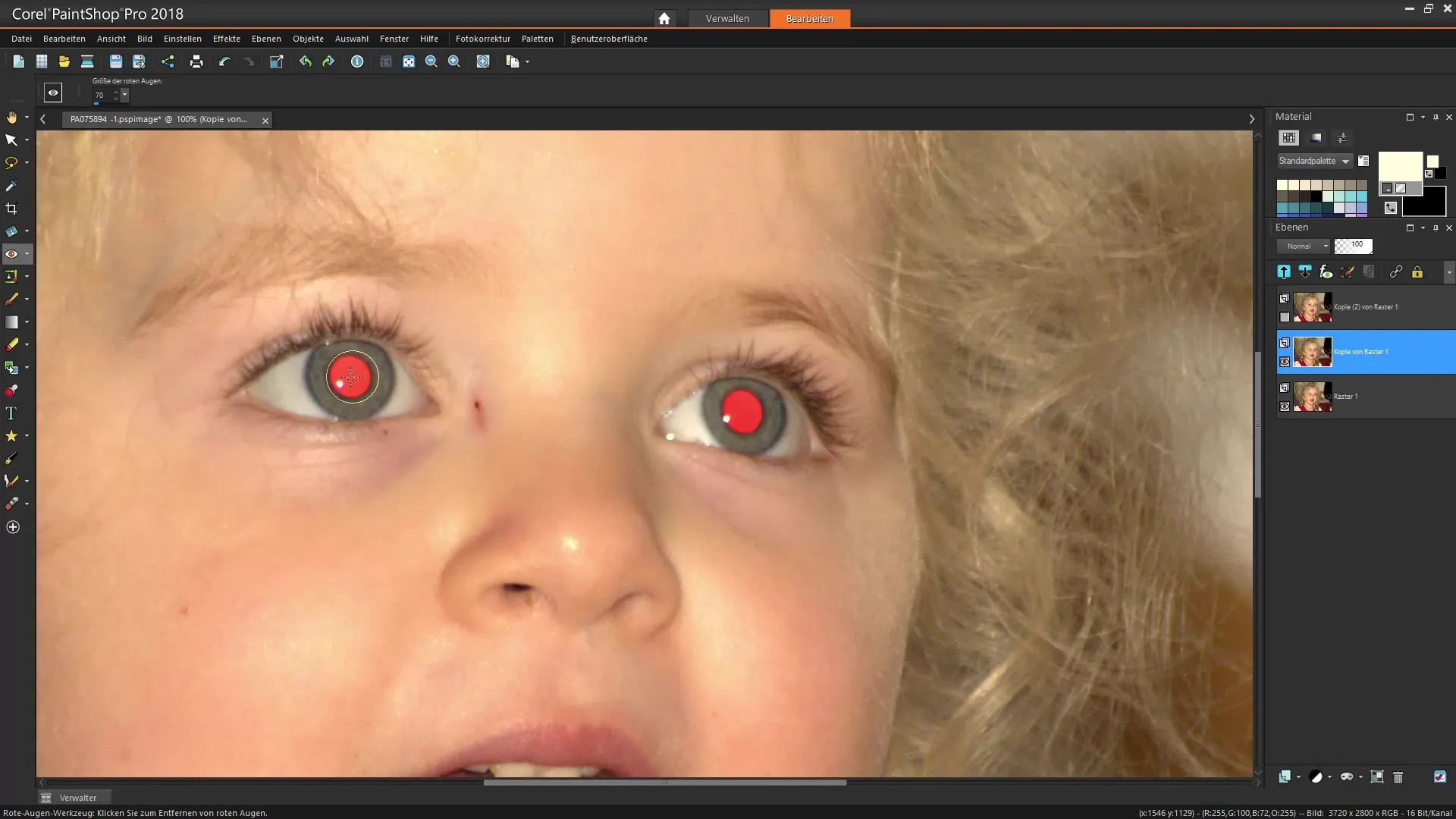
4. Кликни и премахни червените очи
Премини с върха на четката върху червените петна в очите. Те трябва да потъмнеят веднага, което означава, че червеният цвят на очите е бил премахнат. Често са необходими няколко клика, за да се изчистят напълно червените ръбове. Внимавай да не натиснеш твърде много, за да избегнеш затъмняване на контурите.
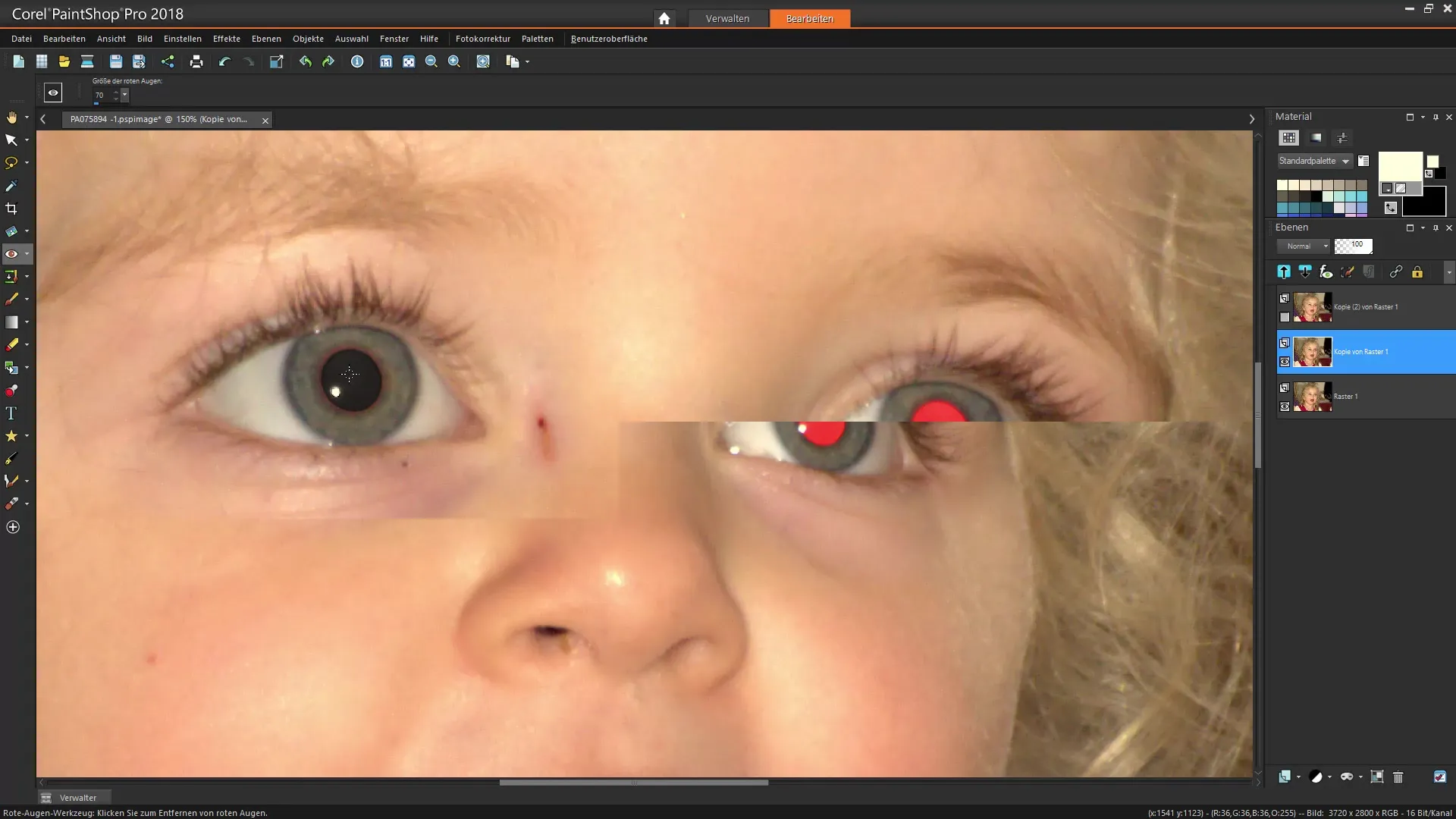
5. Проверка на ръбовете
Погледни внимателно около зеницата дали все още има цветови проблеми. Ако областите изглеждат твърде тъмни, можеш да отмениш последните кликове или да направиш корекции с по-малък размер на четката.
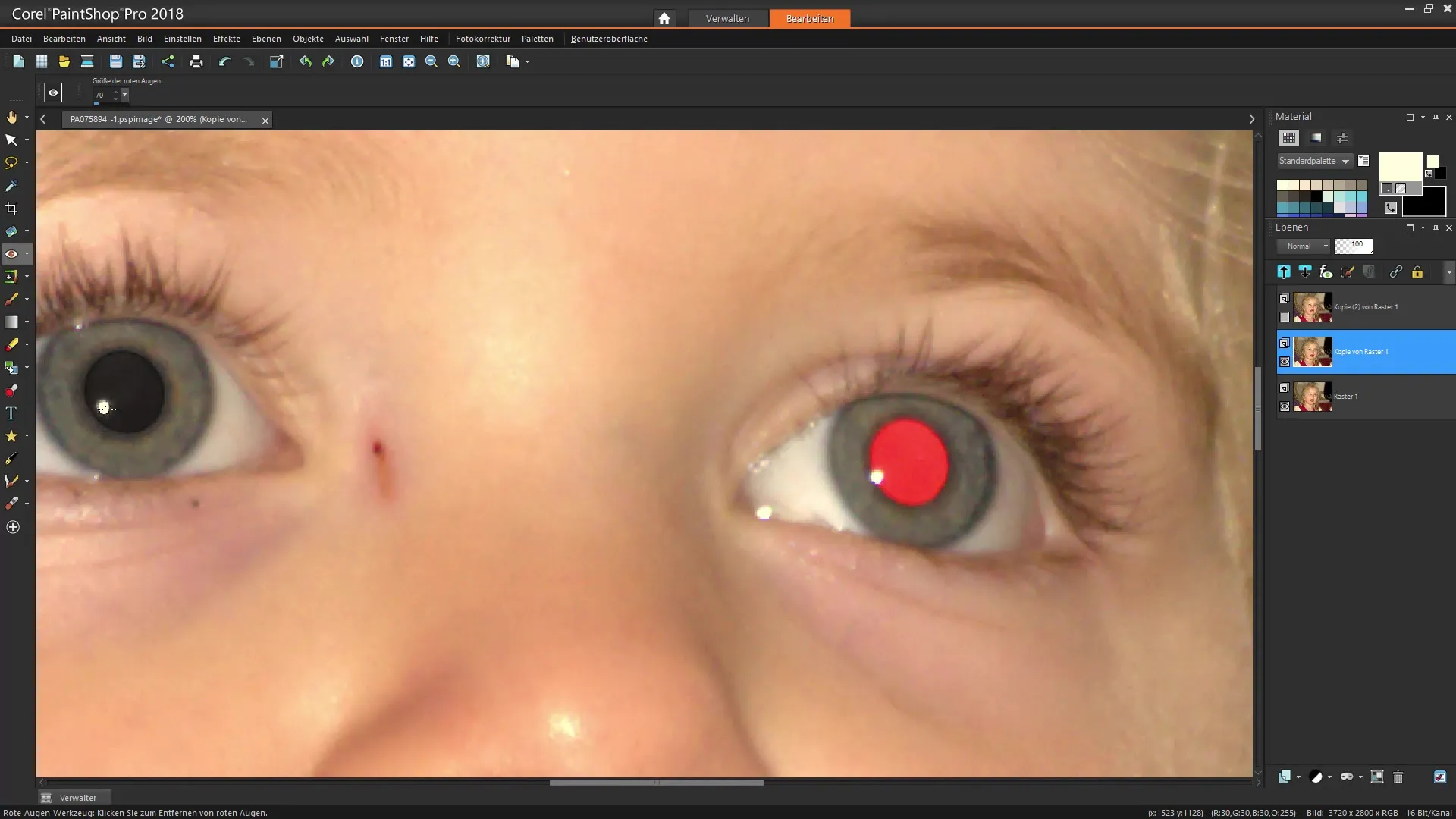
6. Използване на специалната функция за премахване на червени очи
Алтернативен метод за премахване на червените очи е използването на специалната функция в лентата с инструменти за редактиране на снимки. Тази функция можеш да намериш в палитрата под менюто "Ефекти". Ще се появи нов интерфейс, който ще ти даде възможност автоматично да разпознаеш червените очи.
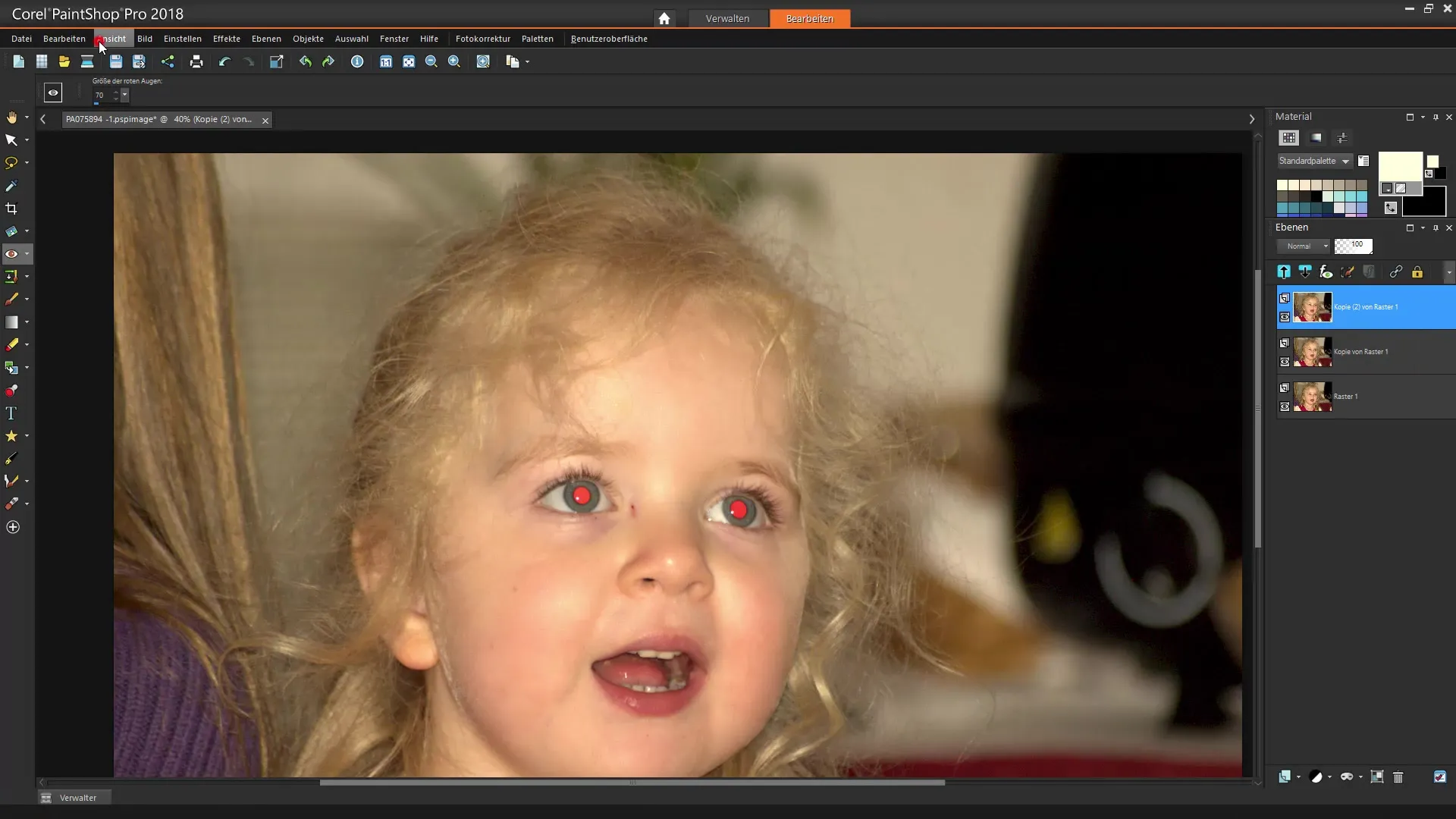
7. Избор на зеница и корекция на цвета
В новия прозорец можеш да избираш за коя част от зеницата става дума. Имаш възможност да коригираш нюанса - дали да е син, зелен или кафяв. Избери цвета, който отговаря на действителния цвят на окото.
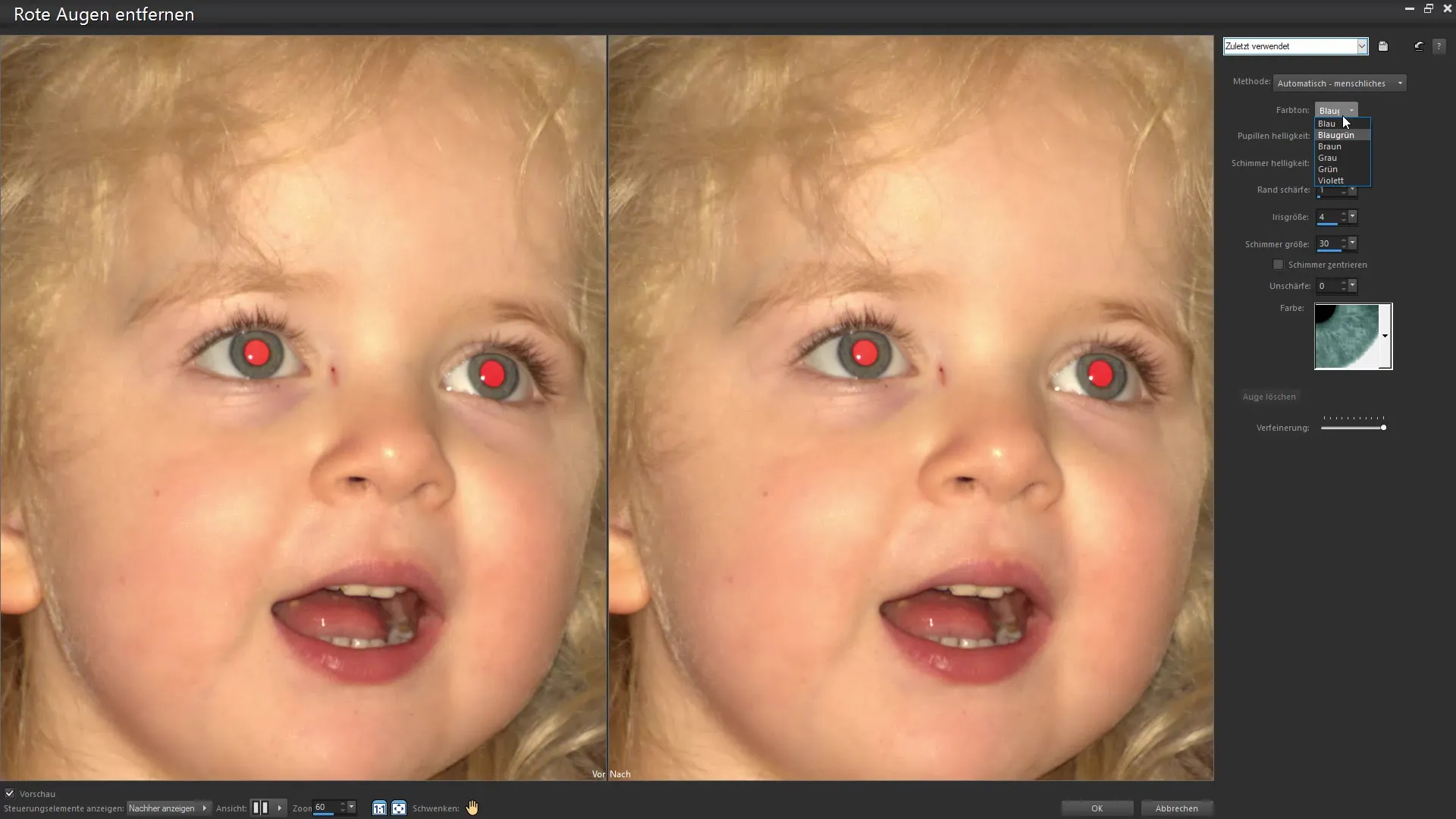
8. Прилагане на настройките
След като направиш цветови настройки, кликни върху "OK", за да приложиш желаните промени. Често и тук трябва да работиш с плъзгачите за яркост и контраст, за да коригираш външния вид на зеницата. И тук е важно да бъдеш внимателен.
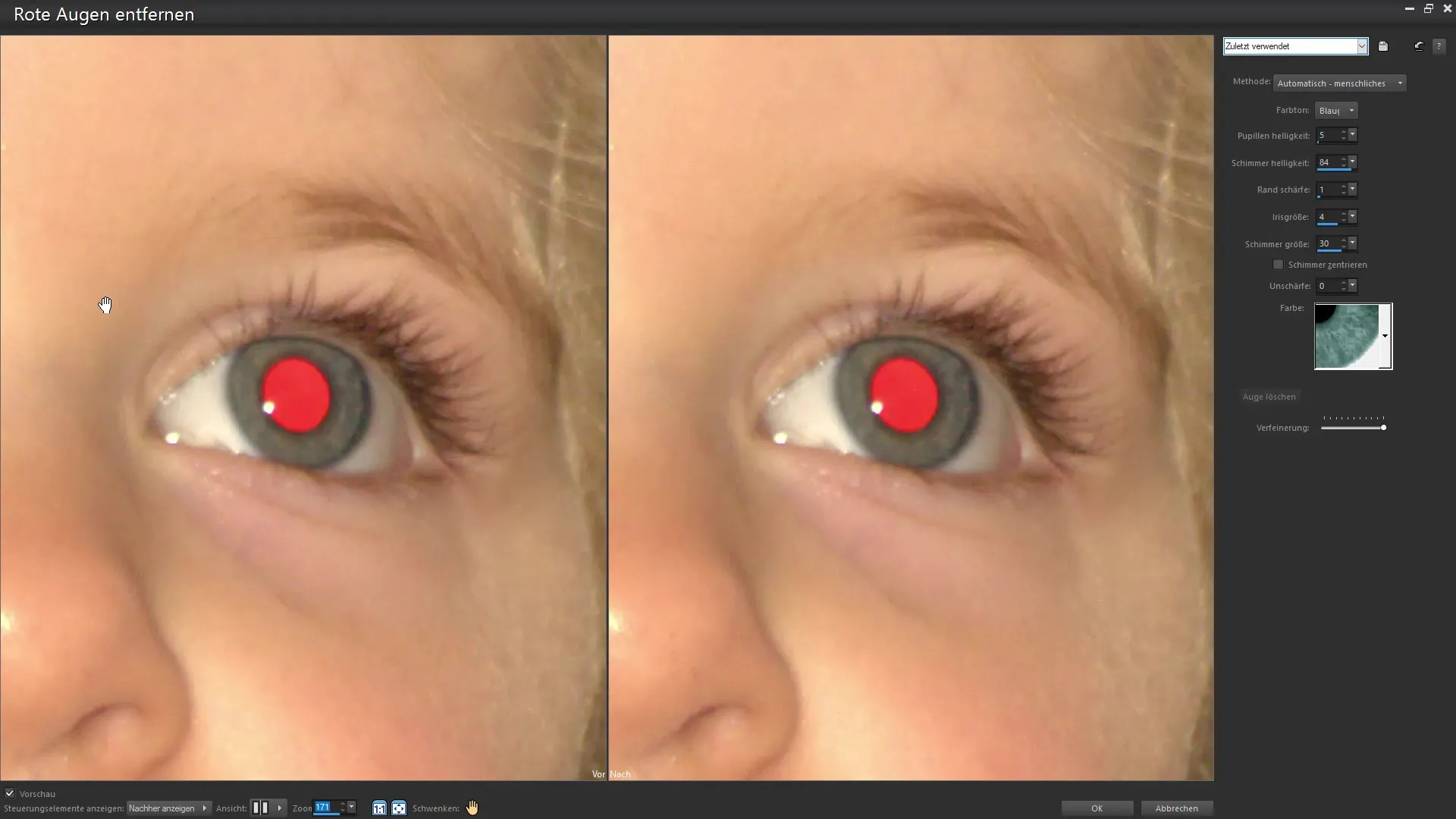
9. Фина настройка с маски
Ако имаш чувството, че цветът на очите не изглежда напълно натурален, можеш да използваш маска, за да отмениш промените или да покриеш определени участъци. Избери маската от палитрата със слоеве и използвай инструмент за четка с меки ръбове, за да омекотиш видимите преувеличения.
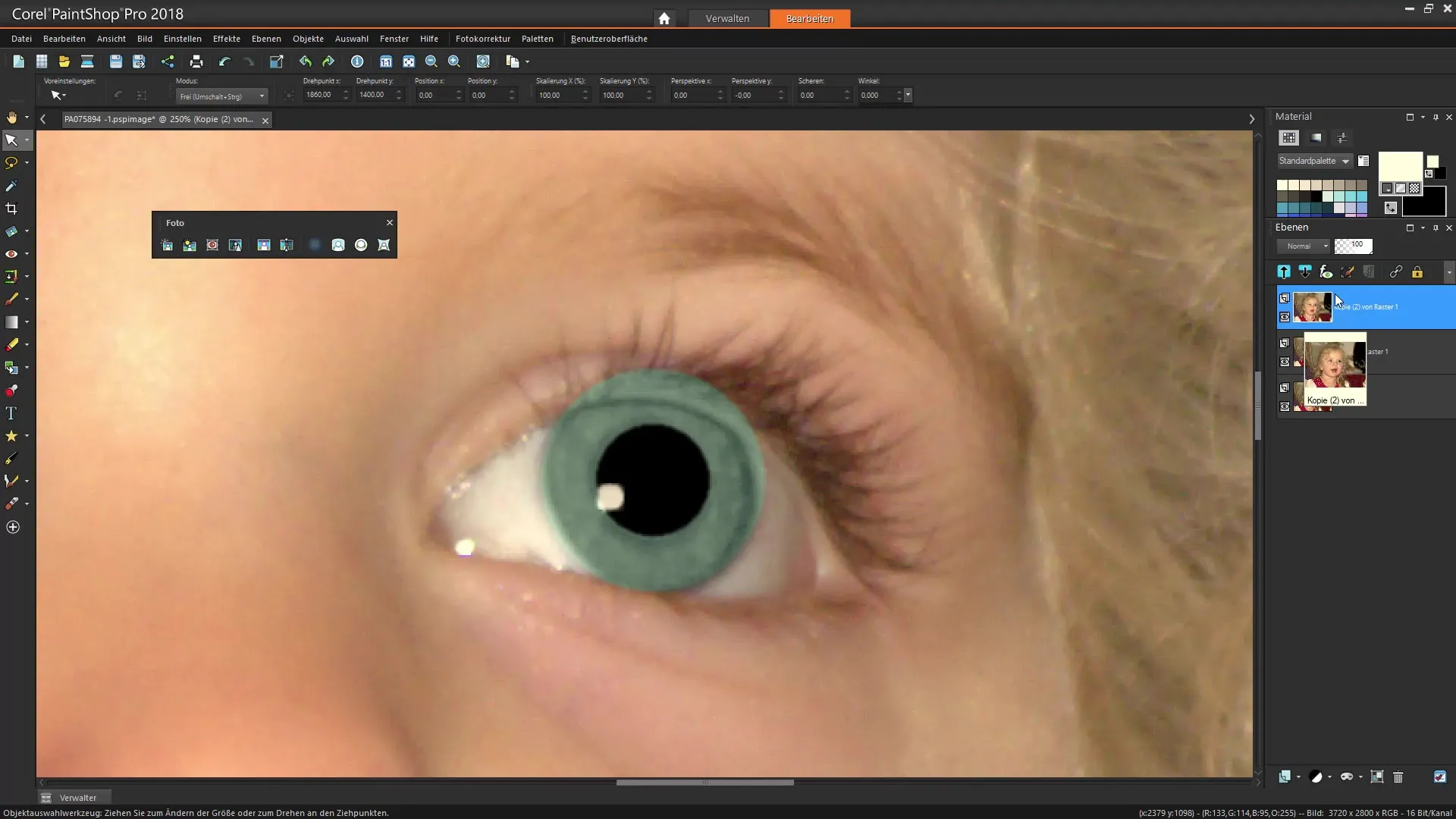
10. Финални проверки и ретуши
Прегледай внимателно изображението си и провери дали изисква допълнителни корекции. Убедете се, че всичко изглежда добре и корекциите са дискретни. Запази настройките си и разгледай резултата.
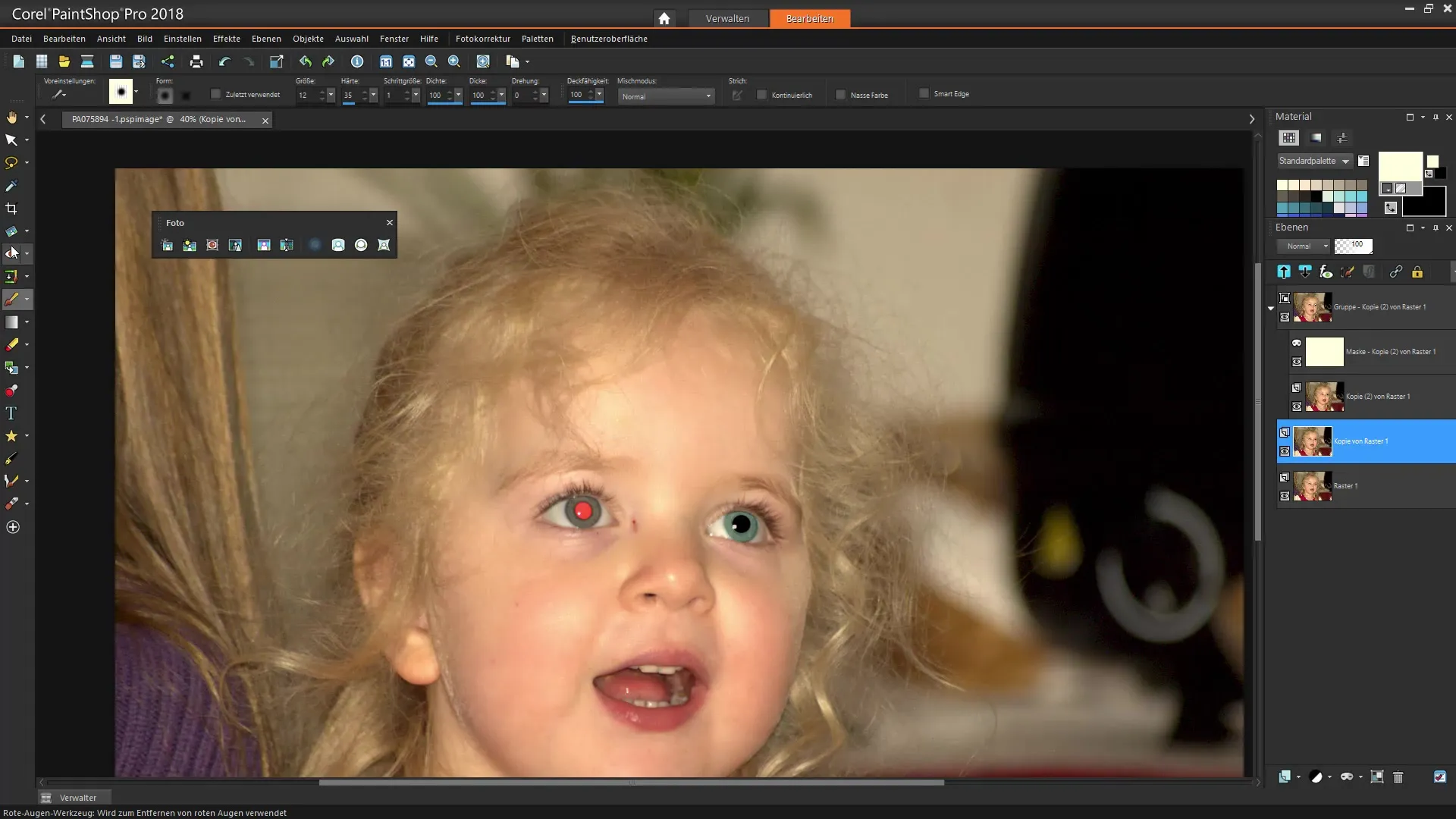
Резюме - Премахване на червени очи ефективно в Corel PaintShop Pro
Червените очи не трябва да означават краят на страхотна снимка. С Corel PaintShop Pro можеш бързо и лесно да решиш тези проблемни отражения. Независимо дали ръчно или с автоматизираните функции: разполагаш с всички инструменти, за да оптимизираш изображенията си и да постигнеш желания вид. Не се страхувай да експериментираш с настройките на програмата, за да постигнеш най-добрите резултати.
Често задавани въпроси
Как да премахна червените очи в Corel PaintShop Pro?Използвай или специалния инструмент за червени очи, или ръчния метод с инструмента за четка.
Трябва ли ми опит, за да премахна червените очи?Не, инструментите в Corel PaintShop Pro са лесни за употреба и позволяват на начинаещите да работят лесно.
Какво мога да направя, ако цветовете около очите не изглеждат натурално?Използвай функцията за маски, за да направиш целеви корекции, или прегледай корекциите на цвета в съответната палитра.
Мога ли да отменя промените?Да, можеш по всяко време да коригираш последните стъпки с функцията за връщане обратно.
Защо да работя с копие на слоя?Така ще защитиш оригиналния файл и ще можеш да се върнеш към оригиналната версия по всяко време.


